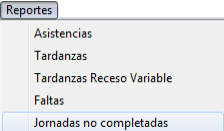Diferencia entre revisiones de «FacilAsistencia/Reportes/Jornadas no completadas»
De Wiki FacilERP
(Página creada con «== '''Jornadas no Completadas''' == right En la barra de títulos del Menú Principal del Sistema, hacer clic sobre el titular '...») |
|||
| Línea 7: | Línea 7: | ||
A continuación el sistema nos muestra la ventana “Reporte de Jornadas no Completadas” activada. Elegimos un trabajador en la barra de selección o clic a todos si se desea mostrar el reporte d todos los trabajadores, y por ultimo la casilla Rango de Fechas a elegir. | A continuación el sistema nos muestra la ventana “Reporte de Jornadas no Completadas” activada. Elegimos un trabajador en la barra de selección o clic a todos si se desea mostrar el reporte d todos los trabajadores, y por ultimo la casilla Rango de Fechas a elegir. | ||
| + | |||
<center>[[Image:Reportedejornadasnocompletadas.png]]</center> | <center>[[Image:Reportedejornadasnocompletadas.png]]</center> | ||
| + | |||
'''Reporte de Jornadas no Completadas:''' | '''Reporte de Jornadas no Completadas:''' | ||
| + | |||
| + | |||
| + | (imagen) | ||
Revisión de 14:16 1 jul 2014
Jornadas no Completadas
En la barra de títulos del Menú Principal del Sistema, hacer clic sobre el titular “Reportes” y luego en el Subtitulo “Jornadas no completadas” .
El sistema muestra el Formulario titulado “Reporte de Jornadas no completadas”, donde podemos ver las jornadas no completadas de todos o un trabajador, su nombre, horario (turno), hora ingreso, hora salida, fecha, hora salida(marcada) y tardanza(minutos).
A continuación el sistema nos muestra la ventana “Reporte de Jornadas no Completadas” activada. Elegimos un trabajador en la barra de selección o clic a todos si se desea mostrar el reporte d todos los trabajadores, y por ultimo la casilla Rango de Fechas a elegir.

Reporte de Jornadas no Completadas:
(imagen)